Μπορείτε να πείτε PowerPoint να αναπαράγουν αυτόματα μουσική ή άλλο ήχο όταν εμφανίζεται μια συγκεκριμένη διαφάνεια κατά τη διάρκεια μιας προβολής παρουσίασης.
Υπάρχουν διάφοροι τρόποι αυτόματης αναπαραγωγής της διαφάνειας στην παρουσίασή σας:
-
Για να ξεκινήσετε αμέσως τον ήχο όταν εμφανιστεί η διαφάνεια κατά τη διάρκεια της παρουσίασης, χρησιμοποιήστε την καρτέλα Εργαλεία αναπαραγωγής ήχου.
-
Για να ξεκινήσετε τον ήχο μετά από ένα καθυστερημένο χρονικό διάστημα που έχετε ορίσει, χρησιμοποιήστε τις επιλογές κίνησης.
Ξεκινήστε τον ήχο με τη σειρά κλικ ή αμέσως
-
Στην Κανονική προβολή (όπου επεξεργάζεστε τις διαφάνειές σας), κάντε κλικ στο εικονίδιο ήχου στη διαφάνεια.
-
Στην καρτέλα Εργαλεία αναπαραγωγής ήχου , στην ομάδα Επιλογές ήχου , επιλέξτε Σε ακολουθία κλικ ή Αυτόματα στη λίστα Έναρξη .
PowerPoint 2013:
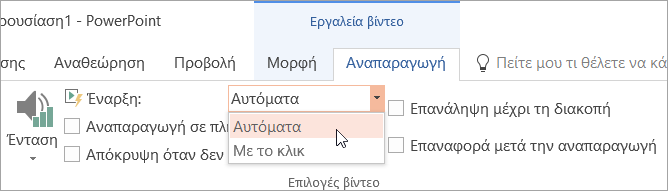
Νεότερες εκδόσεις:
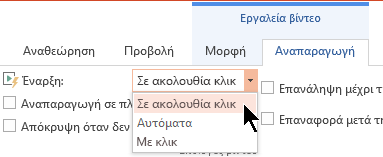
Η δυνατότητα "Σε ακολουθία κλικ " είναι διαθέσιμη μόνο σε PowerPoint 2016 και νεότερες εκδόσεις.
-
Για να ελέγξετε τον ήχο, στην καρτέλα Προβολή παρουσίασης , κάντε κλικ στην επιλογή Από την αρχή.
Υπενθύμιση: Για να ακούτε μουσική ή ήχους, ο υπολογιστής σας πρέπει να διαθέτει κάρτα ήχου και ηχεία.
Έναρξη του ήχου μετά από καθυστέρηση
-
Στην Κανονική προβολή (όπου επεξεργάζεστε τις διαφάνειές σας), κάντε κλικ στο εικονίδιο ήχου στη διαφάνεια.
-
Στην καρτέλα Κινήσεις, κάντε κλικ στην επιλογή Προσθήκη κίνησης.
-
Στην περιοχή Πολυμέσα, επιλέξτε Αναπαραγωγή.
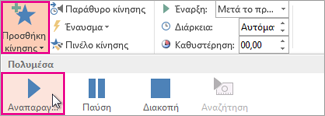
-
Στην καρτέλα Κινήσεις, κάντε κλικ στην επιλογή Παράθυρο κίνησης.
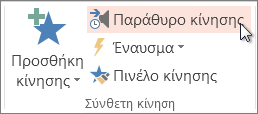
-
Στο Παράθυρο κίνησης, βεβαιωθείτε ότι το απόσπασμα ήχου βρίσκεται στην πρώτη θέση στο επάνω μέρος του παραθύρου.
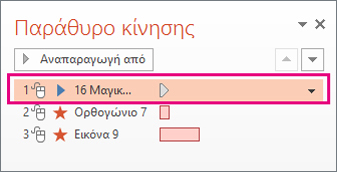
-
Κάντε κλικ στο κάτω βέλος στα δεξιά του αποσπάσματος ήχου και, στη συνέχεια, κάντε κλικ στο στοιχείο Επιλογές εφέ.
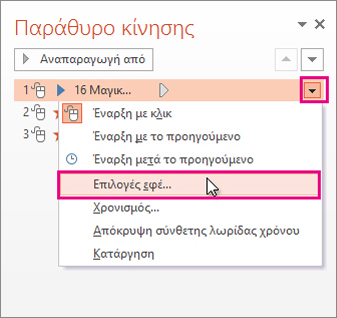
-
Στην καρτέλα Εφέ , στην περιοχή Έναρξη αναπαραγωγής, επιλέξτε Από την αρχή.
-
Στην περιοχή Διακοπή αναπαραγωγής, επιλέξτε Μετά την τρέχουσα διαφάνεια.
-
Στην καρτέλα Χρονισμός , στη λίστα Έναρξη , επιλέξτε Με το προηγούμενο.
-
Για να ξεκινήσει η αναπαραγωγή του ήχου μετά από μια σύντομη καθυστέρηση, στο πλαίσιο Καθυστέρηση , πατήστε το επάνω βέλος για να αυξήσετε την καθυστέρηση σε δευτερόλεπτα και, στη συνέχεια, κάντε κλικ στο κουμπί OK.
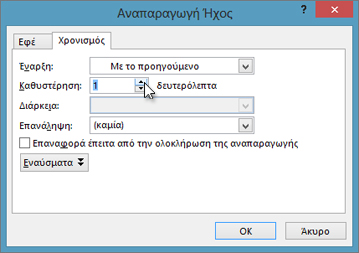
-
Για να ελέγξετε τον ήχο, στην καρτέλα Προβολή παρουσίασης , κάντε κλικ στην επιλογή Από την αρχή.
Υπενθύμιση: Για να ακούτε μουσική ή ήχους, ο υπολογιστής σας πρέπει να διαθέτει κάρτα ήχου και ηχεία.










